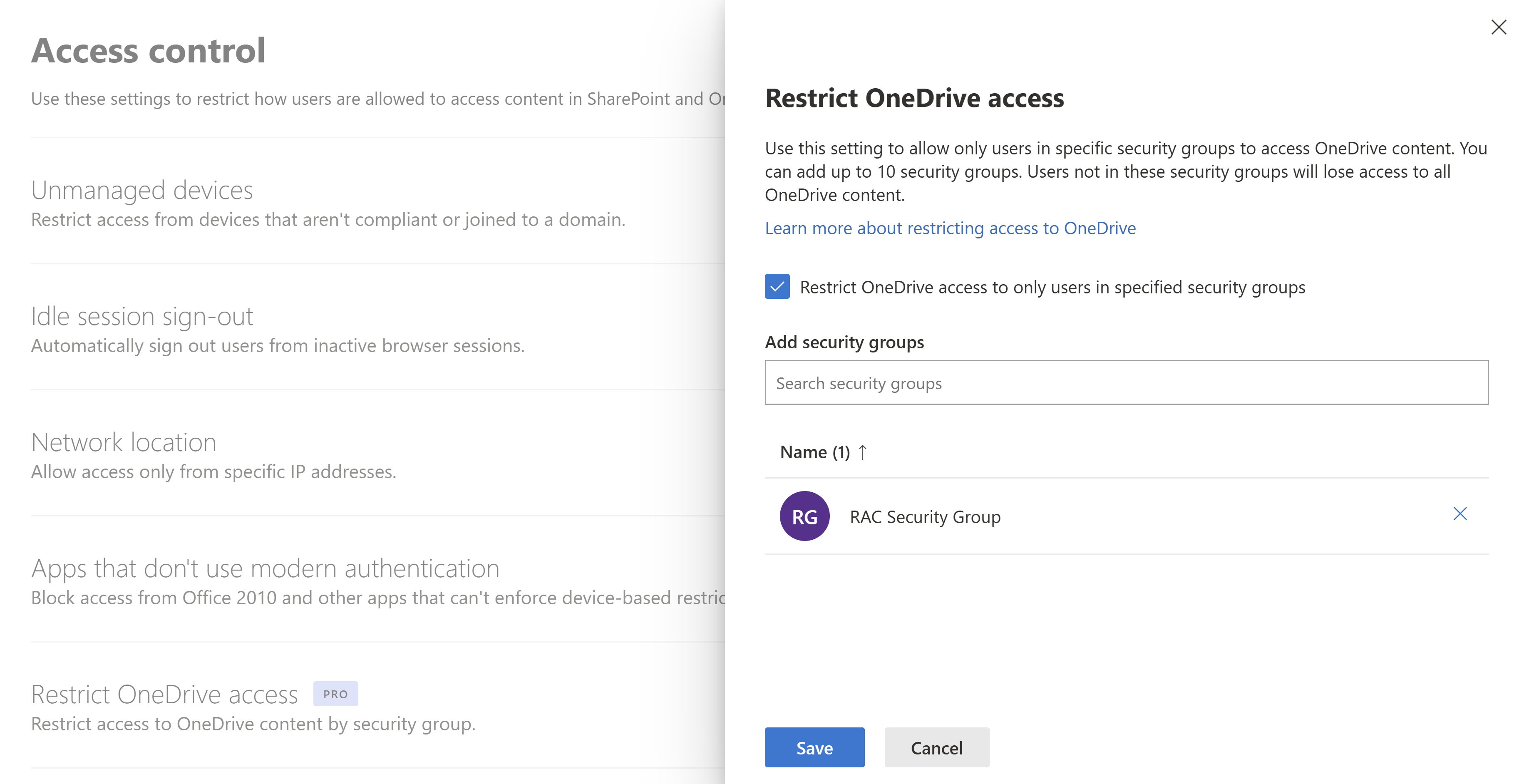Restreindre l’accès à OneDrive par groupe de sécurité
 Certaines fonctionnalités de cet article nécessitent Microsoft SharePoint Premium - Gestion avancée de SharePoint
Certaines fonctionnalités de cet article nécessitent Microsoft SharePoint Premium - Gestion avancée de SharePoint
Vous pouvez restreindre l’accès et le partage du contenu OneDrive aux utilisateurs des groupes de sécurité Microsoft Entra ID spécifiés. Même si d’autres utilisateurs en dehors de ces groupes de sécurité disposent d’une licence pour OneDrive, ils n’auront pas accès à leur propre OneDrive ou à tout contenu OneDrive partagé lorsque cette stratégie est en vigueur. La restriction d’accès OneDrive au niveau du locataire est appliquée lorsqu’un utilisateur tente d’ouvrir un onedrive ou un fichier.
Vous pouvez l’utiliser pour empêcher les nouveaux utilisateurs d’accéder à n’importe quel contenu OneDrive. Par exemple, vous pouvez restreindre l’accès et le partage OneDrive à vos nouveaux utilisateurs, invités ou utilisateurs de première ligne.
Notez que les utilisateurs qui ne sont pas membres du groupe de sécurité spécifié peuvent toujours voir les fichiers dans la recherche à l’échelle de organization et les expériences Copilot s’ils disposent d’autorisations existantes sur le fichier avant la configuration de la stratégie. Toutefois, ils ne pourront pas ouvrir le fichier ou OneDrive s’ils ne font pas partie du groupe de sécurité spécifié.
Remarque : si vous souhaitez empêcher le surpartage du contenu OneDrive également pour les utilisateurs disposant d’autorisations existantes, nous vous recommandons d’appliquer une restriction d’accès au site OneDrive d’un utilisateur individuel. Pour plus d’informations, consultez Restreindre l’accès au contenu OneDrive d’un utilisateur aux personnes d’un groupe de sécurité.
Configuration requise
Pour accéder à cette fonctionnalité et l’utiliser, votre organization doit avoir l’un des abonnements suivants :
- Microsoft SharePoint Premium - Gestion avancée de SharePoint
- Microsoft ou Office 365 E5/A5
- Microsoft 365 E5/A5
Spécifier des groupes de sécurité pour l’accès à OneDrive
Pour activer cette fonctionnalité :
Accédez à Contrôle d’accès dans le Centre d’administration SharePoint et connectez-vous avec un compte disposant d’autorisations d’administrateur pour votre organization.
Sélectionnez Restreindre l’accès à OneDrive.
Sélectionnez Restreindre l’accès OneDrive aux utilisateurs des groupes de sécurité spécifiés.
Ajoutez les groupes de sécurité (maximum 10) que vous souhaitez pouvoir utiliser OneDrive.
Sélectionnez Enregistrer.
Importante
Les utilisateurs qui ne sont pas membres des groupes de sécurité spécifiés perdent l’accès à leur propre OneDrive et à tout contenu OneDrive partagé. Le partage de contenu est autorisé uniquement avec le groupe de sécurité spécifié ou les membres du groupe de sécurité spécifié.
Événements d’audit
Les événements d’audit sont disponibles dans portail de conformité Microsoft Purview pour vous aider à surveiller les activités de contrôle d’accès restreint. Les événements d’audit sont enregistrés pour les activités suivantes :
- Activation de l’accès et du partage OneDrive restreints
- Accès et partage OneDrive restreints désactivés
Voir aussi
Restreindre l’accès au contenu OneDrive d’un utilisateur aux personnes d’un groupe de sécurité.
Restreindre le contrôle d’accès pour les sites SharePoint
Insights sur la gouvernance de l’accès aux données pour les sites SharePoint